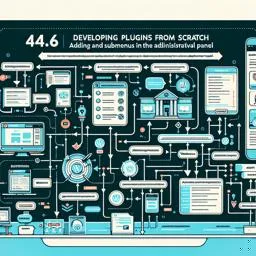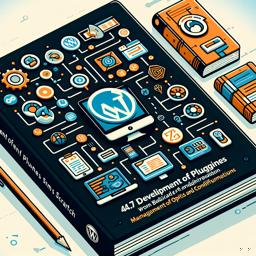Desarrollo de complementos desde cero: agregar menús y submenús al panel administrativo
WordPress es una plataforma potente y flexible que permite a los usuarios ampliar su funcionalidad mediante el uso de complementos. Desarrollar un complemento desde cero puede parecer una tarea desalentadora, pero con un poco de conocimiento de PHP y la API de WordPress, puede crear herramientas personalizadas que se integren perfectamente con su panel de administración de WordPress. Una de las características más comunes al desarrollar complementos es la adición de menús y submenús en el panel administrativo, que permiten a los usuarios interactuar con las nuevas funcionalidades que ofrece su complemento.
Comprensión de la estructura del menú en WordPress
Antes de comenzar a agregar menús y submenús, es importante comprender cómo WordPress organiza estos elementos. El panel de administración de WordPress está dividido en varias secciones, cada una con sus propios menús y submenús. Estas secciones incluyen publicaciones, medios, páginas, comentarios, apariencia, complementos, usuarios, herramientas y configuraciones.
Los menús son las opciones principales que aparecen en la barra lateral del panel administrativo y los submenús son opciones adicionales que se despliegan desde un menú principal. Al desarrollar un complemento, puede optar por agregar su propio menú principal o insertar submenús en los menús existentes.
Agregar un menú principal
Para agregar un nuevo menú principal al panel de administración, utilizará la función add_menu_page(). Esta función acepta varios parámetros que definen el título de la página, el título del menú, las capacidades requeridas para acceder al menú, el slug del menú, la función de devolución de llamada que representa el contenido de la página, el ícono del menú y la posición del menú en la barra lateral.< /p>
función my_plugin_add_menu() { agregar_menú_página( 'Título de la página del complemento', // Título de la página 'Mi complemento', // Título del menú 'manage_options', // Capacidad requerida 'my-plugin-slug', // Barra de menú 'my_plugin_render_page', // Función de devolución de llamada 'dashicons-admin-generic', // Icono de menú 6 // Posición del menú ); } add_action('admin_menu', 'my_plugin_add_menu');
La función de devolución de llamada my_plugin_renderize_pagina() es donde colocará el HTML y PHP necesarios para mostrar el contenido de su página de menú. A continuación se muestra un ejemplo sencillo de cómo se podría estructurar esta función:
función my_plugin_render_page() { ?> Configuración de mi complemento
Agregar submenús
Si prefiere agregar un submenú a un menú existente, utilizará la función add_submenu_page(). Los parámetros son similares a la función add_menu_page(), pero incluyen un parámetro adicional para el menú principal al que se asociará el submenú.
función my_plugin_add_submenu() { add_submenu_page( 'options-general.php', // barra del menú principal 'Configuración del submenú del complemento', // Título de la página 'Submenú de complemento', // Título del menú 'manage_options', // Capacidad requerida 'mi-complemento-submenú-slug', // submenú slug 'my_plugin_render_subpage' // Función de devolución de llamada ); } add_action('admin_menu', 'my_plugin_add_submenu');
La función de devolución de llamada my_plugin_renderize_subpagina() es donde colocará el contenido de su página de submenú. La estructura es similar a la función de devolución de llamada utilizada para agregar una página del menú principal.
Buenas Prácticas
Al agregar menús y submenús, es importante seguir algunas prácticas recomendadas para garantizar una experiencia de usuario coherente y evitar conflictos con otros complementos:
- Utilice slugs únicos para sus menús y submenús para evitar conflictos con otros complementos.
- Verifique las capacidades del usuario antes de agregar menús para asegurarse de que solo los usuarios autorizados puedan acceder a ellos.
- Organiza tus menús y submenús de forma lógica para facilitar la navegación.
- Utilice iconos apropiados para sus menús para una rápida identificación visual.
- Pruebe su complemento en diferentes temas y configuraciones de WordPress para garantizar la compatibilidad.
Agregar menús y submenús es solo el comienzo del desarrollo de un complemento de WordPress. A medida que se familiarice con la API de WordPress, descubrirá un mundo de posibilidades para crear funciones personalizadas que puedeMejoraré significativamente la experiencia del usuario en su sitio web.
Recuerde que la documentación oficial de WordPress es una excelente fuente de información y debe consultarse con frecuencia para asegurarse de que está utilizando las funciones y mejores prácticas más actualizadas.
Con esta información y ejemplos, está en camino de crear un complemento robusto y funcional que agregue menús y submenús personalizados a su panel de administración de WordPress, brindando a los usuarios una experiencia más rica y personalizada.